BarTender制作条码的操作教程
时间:2022-10-26 16:48
在使用BarTender的时候,比如需要BarTender制作条码,那么如何进行操作呢?下面小编与你分享具体步骤和方法。
BarTender制作条码的操作教程

我们需要先打开BarTender这款软件,新建一个标签。
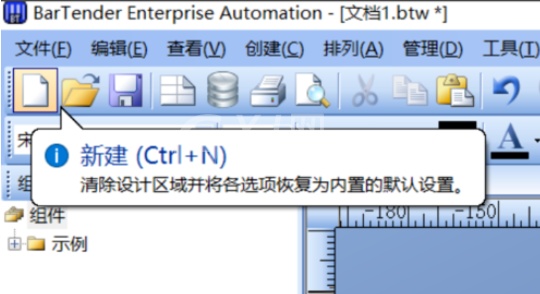
然后我们选择条码形状的图标下的一种条码,比如Code128码,然后放在空白处。
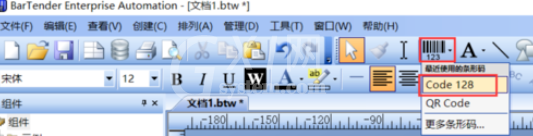
接着我们右击条码属性或者双击条码,在属性对话框中,数据源中的内容就是条码的内容。
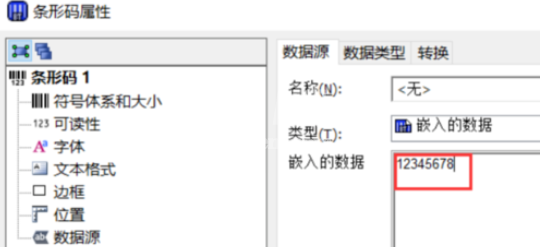
这时我们默认条码的内容是显示在条码下方的,也可以在可读性中的方位将内容显示在不同的地方。
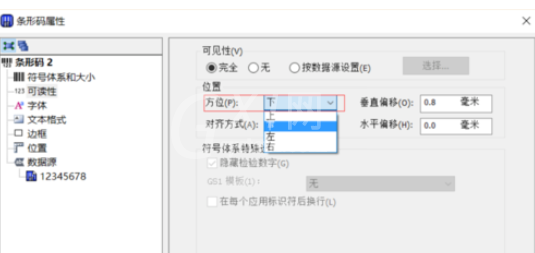
如果想让条码中的内容不现实出来,只需将可读性中的可见性设置成“无”就可以了。
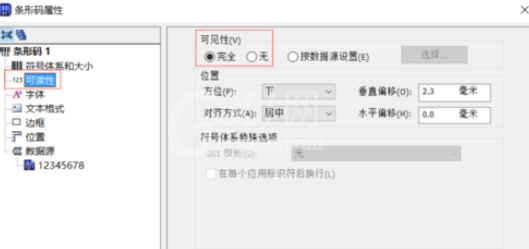
设置条码的前缀或后缀,在数据源项后面的转换这个标签页下面。
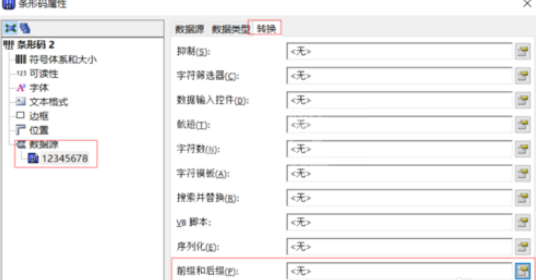
分别设置前缀或者后缀就可以了。
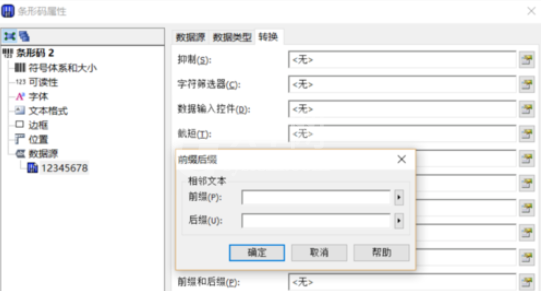
看完了上文为你们描述的BarTender制作条码的操作步骤介绍,伙伴们是不是都学会了呀!



























